電腦玩物 |
| Google Buzz 初玩上手心得,在 Gmail、 手機地圖中的碎碎念社群 Posted: 10 Feb 2010 09:33 AM PST 不管是從Twitter、Plurk或facebook來看,社群網路已經明確的顯示了它對於現實生活、人際關係的影響力,而如何讓一個服務或產品「社群化」,也慢慢變成一種常見的發展思維模式,即使如Google這樣龐大的網路公司,似乎也不能免俗的啟動著「Social」的腳步。 而所謂的社群功能,就我自己來看有兩點確實可以發揮很大功能的地方:第一點就是對於朋友關係鏈的建立,而第二點則是在訊息交換的基礎上發展的社交互動模式。與其很直觀的用「現實」、「虛擬」來區分傳統面對面的社交方式與網路線上的社交方式,我覺得不如說在線上數位世界裡,社交更強調的是一種「個人化訊息(碎碎念)的交換」。 在傳統的面對面交談中大多數訊息都是針對對方而說,個性化的訊息常常必須在傳統對話禮儀中被消去(MSN等傳統即時通亦可歸類在此)。但是在線上社群中,從「Twitter」開始創立了一種獨特的「自言自語」情境,一方面大家都自說自話,但一方面又互相交流,因為數位訊息長久保留的特性,對話可以被無限延遲,所以我們變成總是先對自己而說,從而讓「個人化的訊息」躍上檯面,並且用一種「分享」、「傳播」的形式讓社交訊息的延展與深度都來到了一種嶄新的模式。
Google的Gmail,無疑的原本也是屬於傳統社交工具,我們寫信收信都有特定一來一往的針對對象。 但是昨天Google推出了整合在Gmail與Google地圖手機版中的Google Buzz,以我們原本的Gmail朋友通訊錄名單為基礎,讓我們可以向整個社群發佈自言自語的個性化訊息,我們可以不特定針對誰來分享自己的近況、照片、影片與各種想法、各種推薦網頁連結等等。於是現在Gmail一方面有傳統的一來一往溝通模式,另一方面也擁有了社群化的自言自語資訊流。 其實資訊流是可以有價值的(例如我討論過的:Twitter Search 五個關鍵技巧找出 Twitter 裡的有用、有趣資訊)。只是這次Google在Gmail中強硬的把新舊兩種溝通模式拿來整合,是否會那麼容易成功?還是導致Buzz成為Gmail裡的累贅?這或許是我們接下來可以慢慢觀察與思考的問題。
今天這篇文章,因為我自己也才剛剛使用Google Buzz,所以不打算做太深入的評論或預言,接下來,就讓我們一起來看看Gmail和Google地圖手機板中的Google Buzz到底有哪些功能?目前我們可以進行哪些操作玩法?
這兩天開始Google會陸續向Gmail用戶開放「Buzz」功能,當你進入Gmail前看到下圖的「Gmail+Buzz」頁面,就表示你的Gmail中已經加入了Buzz,點擊〔Sweet! Check out Buzz〕(也有中文介面,因為我習慣使用英文版Google服務,所以下面的介面以英文為主)。 進入Gmail+Buzz後,會彈出一個新視窗,裡面會顯示目前你已經follow(追蹤)了多少人,以及有多少人已經追蹤你。基本上你有加入Google通訊錄的朋友都會預設follow,也會包含你已經在Google Redaer中follow的人。另外你這邊的名稱、圖像是來源於之前你所設定的「Google Profile」資料。 我們可以從這裡看到,透過Google Buzz,Google將通訊錄、Google閱讀器、Google個人資料進行了一次整合。 另外你在這裡點選「Edit」的話,可以看到Google Buzz會提出一份「推薦追蹤」的名單,這份名單來自於在Google Profile中你所連結的常用網路服務上,可能相關的朋友或網友。 Google Buzz基本上是一個訊息交換社群,所以你必須Follow對方才能看到對方的訊息。另外這邊和Twitter等微網誌類似,「Follow」是單向的,A只要followB就可以看到對方的公開訊息,不需要B的確認。 當然,B事後可以到A的專屬Buzz頁面去「Block(封鎖)」A,讓A無法看到B的訊息。
你可以在自己的Buzz中匯入其它服務的發表內容,只要在Buzz頁面的訊息發佈欄位上方點選「XX connected sites(連結網站)」,就可以把自己常用的網路服務加入Buzz中。以後就可以讓部落格文章、Google Reader分享、Picasa相簿、Flickr相簿、Twitter等內容自動匯入Buzz。 這邊的網站資訊來源,同樣是和你在「Google Profile」的設定有關,所以別忘了一定要先完善自己的Google個人資料頁面(Google Friend Connect 社交前別忘了完善你的 Google Profiles)。 同樣在訊息發佈欄位的下方,你可以看到自己目前「Following(追蹤)」了多少人,點選「Find People(尋找使用者)」,就可以看到Google Buzz最新的推薦追蹤名單,你可以透過這份名單去跟隨新朋友的訊息。 另外當你每次進入Buzz資料夾時,如果有新的朋友追蹤你,也會顯示提示畫面,如果你還沒有follow他們,這時候可以直接追蹤。
在Buzz的訊息發佈欄位中,你可以加入網址連結(Link),或是上傳相片(Photo)。在「Link」中你可以加入像是YouTube影片連結、Flickr相片連結等等,就會在Buzz訊息裡直接顯示多媒體內容。而在「Photo」中除了可以從硬碟上傳圖片,也可以直接取用Picasa網路相簿中的圖檔。 按下〔Post〕,這則訊息就會變成「公開訊息」,任何用戶(不管是不是你Gmail通訊錄)裡的人都可以在追蹤你後看到這則訊息。 而如果你想要發佈針對特定朋友的私密訊息,可以將「Public(公開)」切換到「Private(私人)」,這時候你必須在Gmail通訊錄中選擇一份名單,指定要將訊息分享給哪些人看到。 所以這裡也告訴我們,平常好好分類通訊錄名單是很重要的XD(Gmail 新增自動建議其他收件者功能,與如何群組寄信簡單教學)
在Buzz的資訊流中,你可以直接回覆訊息,或是點選喜愛,也可以直接把這則訊息討論串變成電子郵件轉寄。 另外,你可以提醒特定的朋友來注意某則Buzz訊息。在回覆訊息時,利用「@對方Gmail帳號」的方式,把提醒對方的訊息加入回覆中。(輸入Gmail帳號時會邊輸入邊讀取你的通訊錄,所以不用擔心記不住對方完整Email) 這樣一來,被你指定的那位朋友,就會在自己的Buzz資訊流中看到你所推薦的這則訊息了。
如果你在Buzz中分享YouTube影片連結、Flickr相簿連結、Picasa相簿等等知名影音圖片網站,那麼他們的多媒體內容都可以直接在Buzz中顯示瀏覽,例如可以直接播放YouTube影片,用全螢幕大突來查看相簿等等。 而很有趣的一點是Google Buzz與Google地圖手機版的結合,你可以把自己目前的位置訊息,用地圖預覽的方式分享到Buzz之中。
在支援的手機平台上,安裝Google手機版地圖4.0版,進入主介面後,到「功能表」的「圖層」中勾選「Google Buzz」,則時候你的地圖右下方就會增加一個Google Buzz的訊息發佈按鈕。 然後你的Google地圖上會顯示出所有該地用戶所發出的公開Buzz訊息!你可以看看目前自己所在位置上有哪些人正在利用Google Buzz碎碎看。(這個位置追蹤功能不需要GPS,詳細方法可以參考:Google Latitude 地圖縱橫即時追蹤你我位置,簡單試玩筆記) 你可以直接利用手機版Google地圖來發表Google Buzz訊息,發表訊息時可以上傳手機裡的照片,也可以利用Google定位功能指定一個你所在的位置。這樣一來你所發表的Google Buzz訊息就會包含地理資訊了。
Google Buzz很明顯的一個野心就是把之前Google在各種服務嘗試的社群小功能整合在一起。例如Google Buzz會和你的Google Profile整合,而你在Google Profile所建立的個人資料、常用網站都會是Google Buzz的參考依據(異塵行者的Google Profile)。 Google另外一個社群化「稍微」成功的服務是Google Reader,而Google Buzz的追蹤功能可以說完全是和Google Reader的追蹤功能綁在一起,兩個地方的追蹤名單完全共通,另外你還可以直接在Google Reader閱讀來自Google Buzz的最新討論串。
不過就像我前面提到的,使用Gmail的用戶,一般是利用於傳統的溝通方式,而現在硬要在Gmail中加入新鮮的社群資訊流真的適合嗎?會不會打擾到習慣傳統收發信的用戶心情?其實,Google雖然強推Buzz的有點「用力」,但也已經幫我們設計好很多種避免干擾的方法。 例如在Google Buzz本身的資訊流中,如果你覺得哪個討論串一直更新很煩,你可以到訊息右方的「Comment(評論)」中點選「Mute this post(忽略這則訊息)」,這樣一來這個討論串就不會出現在你的資料流中。 此外,原本Buzz訊息會乖乖的出現在Buzz專屬資料夾中,但是每當你所發表或回覆過的Buzz訊息有新的回應時,這則討論串就會向郵件一樣出現在你的「Inbox(收件匣)」通知你。 如果看過之前我寫的「[摘譯]維持電子郵件收件匣清空的10個技巧」一文,或許就會跟我一樣覺得在收件匣一直收到Buzz訊息會是一種干擾。這時候你可以利用前兩天我寫的「在 Gmail 中自動篩選封存常態郵件,讓收件匣工作更有效率」裡面所提的方法,從收件匣中過濾掉Buzz郵件。 只要把過濾條件中的主旨設定成「Buzz」,然後記得勾選「Skip thw inbox(封存這類郵件,不要出現在收件匣)」,並且為這類郵件設定一個新的儲存標籤資料夾即可。這樣一來你的收件匣中就不會再收到Buzz的提醒郵件。 當然,如果你真的很不喜歡這個Google Buzz,那麼你可以到Gmail網頁的最下方,點選「turn off buzz」,徹底關閉它。
以上,就是我短暫使用Google Buzz後,覺得一些值得介紹的小功能、小細節,也包含一些目前所知道的相關技巧。歡迎各位讀者在陸續使用後也能留言提供更多心得與使用方法。 在我的初步體驗後,如本文開頭所說的,我會想知道的是從「個人化訊息交流」的角度來看,Google Buzz加入Gmail這種傳統對話工具中會造成什麼影響?好的方面來說,就是Gmail成為一個兼顧傳統方式與社群方式的訊息交匯中心,如果從這一點來發展的話,或許以後Google應該增加更多傳統信件和Buzz訊息之間可以有的互動功能。 另外Google Buzz確實呈現了一個目前所見過的最好的Google服務整合樣貌,把你的各種Google服務資訊整合到了單一操作中心,也把你的各種社群資料輕易整合在一起,而整合之後能夠怎麼彼此配合?也是一個值得關注的發展重點。 至於Google Buzz到底是不是為了打敗Twitter、facebook而生?我個人的看法是,如果Google Buzz一開始的目標真的是要做出一個和Twitter、facebook類似或更強的競爭服務(當然,Twitter和facebook本身就是兩種差異極大的服務),那麼這樣的方向是一定不可能成功的。倒是如果Google Buzz的目標放在自身Google服務、Google會員通訊名單整合之上的話,那麼這個服務或許真的有機會讓Gmail成為下一個世代的個人通訊起點也說不定。 |
| Sketchpad 不需要安裝 Flash 外掛的 HTML 5 線上繪圖工具 Posted: 09 Feb 2010 06:45 PM PST 網路使用環境的標準技術與應用範圍,目前正走到了一個即將有大轉變的路口,例如各種原本只有在本機端出現的軟體工具,現在我們慢慢的可以透過網頁端的服務來解決需求,俗稱的雲端應用對於用戶端來說,其實就是擺脫單機電腦的工作束縛,以前需要擔心的軟體安裝、更新、維護、資料備份保存等等,現在都交給網站端來幫我們服務。 而下一代網頁標準HTML 5,可以說和這樣的雲端趨勢同步並進、互為輔助,其中一個最近很受關注的應用就是:讓我們在沒有安裝(不需安裝)Flash外掛的環境下,可以直接上網看影片、玩遊戲,甚至做多媒體編輯。例如今天看到一個有趣的實驗性線上繪圖工具:Sketchpad,就是完全利用javascript和HTML 5技術來運作,不管是速度效能還是可以呈現的繪圖功能,都不輸給目前常見的Flash版本線上繪圖工具(例如:FotoFlexer、Picnik 修圖增效線上免費Photoshop),速度上可能還稍快一點。 當然,你必須使用符合最新網路趨勢的瀏覽器才能順利操作這類網站,目前支援HTML 5的瀏覽器有:Firefox、Google Chrome、Opera、Safari。看來我們應該不用擔心今年底可能推出的Google Chrome OS沒有離線繪圖工具(HTML 5支援離線功能),也可以在不支援Flash的iPhone等手機、平板電腦上使用這類HTML 5多媒體功能。 這是一個值得關注的網路技術與應用趨勢,所以即使Sketchpad還只是一個「展示」、「實驗」用的工具,不過還是推薦給大家來玩玩看,也想想看以後網路的可能性。 |
| You are subscribed to email updates from 電腦玩物 To stop receiving these emails, you may unsubscribe now. | Email delivery powered by Google |
| Google Inc., 20 West Kinzie, Chicago IL USA 60610 | |

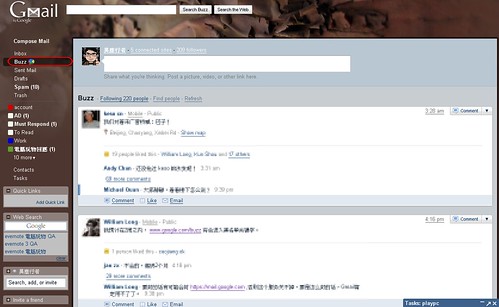




















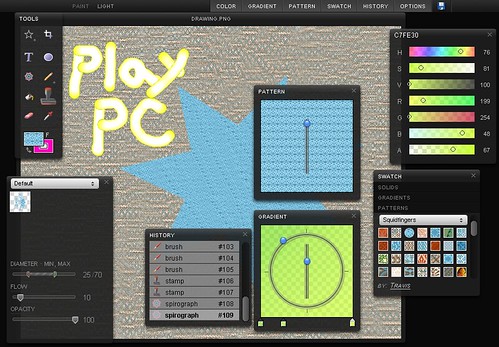
没有评论:
发表评论